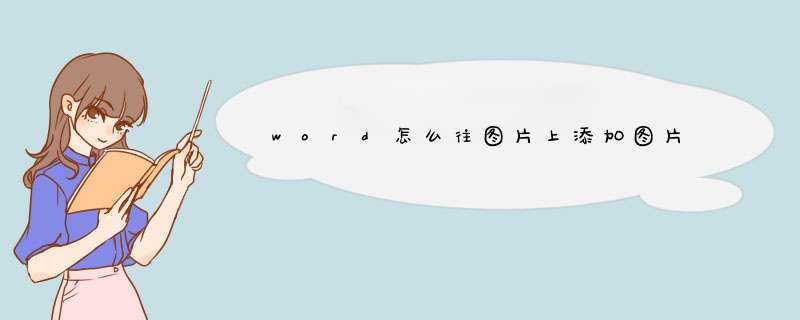
启动桌面上的word
打开文档
请点击输入图片描述
切换到【插入】页面,然后选择【图片】,打开【本地图片】;
请点击输入图片描述
然后,选中我们需要插入的图片,单击【打开】按钮,在Word中插入图片;
请点击输入图片描述
接着,重新切换到【插入】页面,选择插入【形状】,我们选择插入【矩形】图案;
请点击输入图片描述
选中刚插入的矩形形状,单击鼠标右键,选择【设置对象格式】;
请点击输入图片描述
然后,选择【图片或纹理填充】,在【图片填充】处插入我们需要插入的第二张图片,选择【无线条】;
请点击输入图片描述
最后,我们对两张图片的大小进行调整一下,就可以了:
请点击输入图片描述
打开Word文档。
请点击输入图片描述
切换到插入选项卡,找到图片命令。
请点击输入图片描述
在d出对话框中选中想要插入的图片。
请点击输入图片描述
如图,被选中的图片就会被插入到文档中,点击图片,菜单栏就会出现图片工具“格式”。
请点击输入图片描述
切换到该选项卡,我们就能看到众多的图片工具,可以对图片进行简单的编辑,如调整、样式、排列、大小等。
请点击输入图片描述
选中该图片,图片旁边也会浮现一个图标,对图片布局做设置,如嵌入型、文字环绕等。
请点击输入图片描述
右键单击该图片,快捷菜单上方浮现样式和裁剪工具也可以对该图片做简单的编辑。
请点击输入图片描述
欢迎分享,转载请注明来源:内存溢出

 微信扫一扫
微信扫一扫
 支付宝扫一扫
支付宝扫一扫
评论列表(0条)